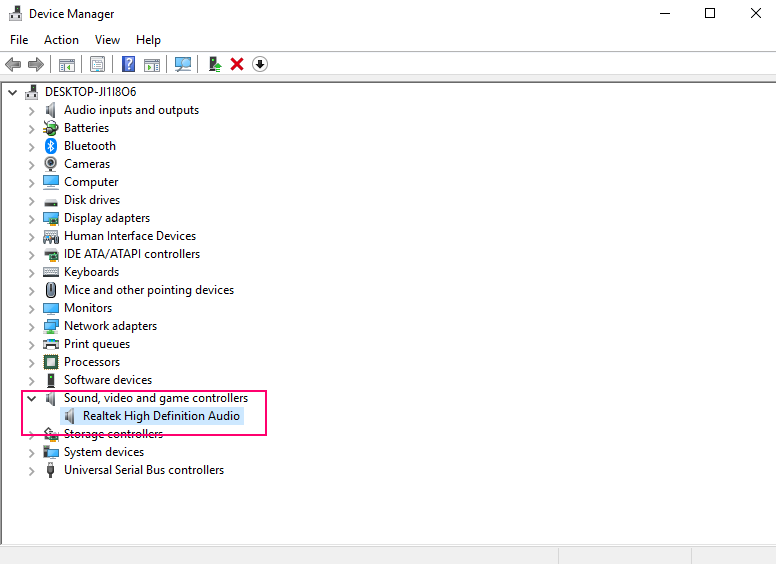Minkštas organizatorius yra programinės įrangos MIDI tvarkyklė, kurią galite naudoti įvairiausiose situacijose. Tai naudinga muzikantams visur, nesvarbu, ar norite jį naudoti atlikdami, praktikuodami ar kurdami.
„Soft Arranger“ iš esmės gauna MIDI duomenis iš klaviatūros ir siunčia toliau į DAW. DAW virtualieji sintezatoriai nuskaito signalą ir siunčia jį į kompiuterio garso išvestį arba garso plokštę.
Kaip ir tikėjotės, „Soft Arranger“ taip pat turi sistemos reikalavimų sąrašą. Šis sąrašas gali vaidinti milžinišką vaidmenį išsiaiškinant, ar jūsų kompiuteris yra suderinamas su programa, prieš ją diegiant ir vykdant. Pažiūrėkime, ko reikia jūsų sistemai, kad tinkamai paleistumėte „Soft Arranger“.
Atkreipkite dėmesį, kad į „Soft Arranger“ paketą taip pat įeina išankstiniai TX16Wx pavyzdžių rinkinio pavyzdžiai, „Reaper“ nustatymai, demonstracinis stilius ir diegimo instrukcijos. Taigi, jei norite, galite nenaudoti „dev“ rekomendacijų, tačiau turėsite daugiau kovoti su konfigūravimu.
Mūsų apžvalga
- Argumentai "už"
- Pateikia aukštos kokybės MIDI apdorojimą
- Visiškai nemokama
- Veikia su bet kokiu DAW, kurį galite sugalvoti
- Minusai
- Gali būti sunku sukonfigūruoti pradedantiesiems
Kaip įdiegti „Soft Arranger“ ir jo prielaidas sistemoje „Windows“
Tai šiek tiek sudėtingiau nei nustatyti įprastą programinės įrangos sprendimą. Šiam trumpam vadovui naudosime kūrėjo rekomenduojamą programinę įrangą. Jei nuspręsite naudoti kitus įrankius, tiesiog praleiskite šį skyrių. Darant prielaidą, kad viską atsisiuntėte, pradėkime.
- Ištraukite „Soft Arranger“ paketą (SA PORTABLE) į bet kurią patogią vietą
- Paleiskite „Reaper“ diegimo programą
- „Reaper“ dialogo lange „Pasirinkite diegimo vietą“ pasirinkite „Portable Install“ ir nustatykite katalogą „SA PORTABLE / Reaper“ kaip paskirties vietą
- Įdiegę paleiskite „Reaper“ ir uždarykite jį (kad sukurtumėte konfigūracijos failus)
- Paleiskite „TX16Wx“ diegimo programą ir nustatykite „SA PORTABLE / Library“ kaip paskirties vietą
- Paleiskite „SWS / S & M“ plėtinio diegimo programą, tada paskirties keliu pasirinkite SA PORTABLE / Reaper /
- Jei reikia, atsisiųskite ir įdiekite „Java“ į savo kompiuterį
- Įdiekite loopMIDI savo kompiuteryje
- Pradėkite „loopMIDI“ ir apačioje esančiame lauke „Naujas prievado pavadinimas:“ įveskite „Arranger Port“
- Spustelėkite pliuso simbolį loopMIDI
Kai tai padarysite, „Soft Arranger“ ir visos jo prielaidos turėtų būti prieinamos ir paruoštos naudoti jūsų kompiuteryje. Tačiau jūs vis dar turite atlikti tam tikrą konfigūraciją, todėl pažiūrėkime, kas tai yra.
Kaip tinkamai sukonfigūruoti „Soft Arranger“ „Windows“ kompiuteryje
Deja, programų diegimas buvo tik vienas žingsnis, mes vis tiek turime atlikti daugybę operacijų. Tačiau jei atliksite šiuos veiksmus, viskas turėtų būti gerai:
- Paleiskite „Reaper“ iš savo paskirties kelio kompiuteryje
- Eikite į „Reaper“ meniu Parinktys> Nuostatos ...
Kai būsite čia, turėtumėte sureguliuoti šiuos parametrus taip:
- Bendra> Klaviatūra / Daugybinis jutiklinis> Priskirkite klaviatūros sparčiuosius klavišus veiksmams arba pakeiskite esamus sparčiuosius klavišus
- Importuoti / eksportuoti ...> Importuoti... - nukreipkite į SA PORTABLE / Reaper / KeyMaps / SA Reaper Actions veiksmus. ReaperKeyMap ir spustelėkite Atidaryti
- Garsas> Įrenginys> Garso įrenginys - pasirinkite įrenginį, kurį naudosite
- Garso įrašai> MIDI įrenginiai> MIDI įėjimai, kuriuos norite padaryti prieinamus - dešiniuoju pelės mygtuku spustelėkite parinktį „Arranger Port“ ir pasirinkite parinktis „Enable input“ ir „Enable control messages“
- Išvaizda> Vikšriniai valdymo skydai> Garsumo faderio diapazonas - pakeiskite reikšmę „į“ iš „+ 12dB“ į „+ 9dB“
- Papildiniai> VST> Redaguoti> Pridėti... - nustatykite jį į „SA PORTABLE / Library“, spustelėkite „Gerai“ ir paspauskite mygtuką „Pakartotinai nuskaityti“ ankstesniame lange
Sukonfigūravę „Reaper“, taip pat turite sukonfigūruoti „Soft Arranger“, todėl atlikite šiuos veiksmus:
- Paleiskite „Soft Arranger“ dukart spustelėdami failą „Soft_Arranger.jar“
- Pasirinkite „Soft Arranger“ valdymo būdą (tai priklauso nuo jūsų nustatymų)
- Nustatykite parinktį „Pasirinkite garso generatoriaus MIDI prievadą:“ į „Organizatoriaus prievadas:“
- Spustelėkite mygtuką „Pasirinkti aplanką“
- Pasirinkite katalogą, kuriame laikote savo stilius (SA PORTABLE / Styles)
- Įjunkite parinktį „Siųsti PG kaip CC“
Viskas baigta! Jei norite paleisti „Soft Arranger“, tiesiog paleiskite SA.RPP iš diegimo aplanko, tada paleiskite „Soft_Arranger.jar“. Mes sutinkame, kad naudojant šį įrankį reikia atlikti daugybę veiksmų, tačiau tikimės, kad palengvinome konfigūravimą.
Kam galite naudoti „Soft Arranger“
Kaip jau minėjome aukščiau, šią programą galite naudoti įvairiose situacijose. Tačiau čia yra keletas trumpų paaiškinimų, kurie padės jums nuspręsti, ar jums tikrai reikia šio įrankio, ar ne.
- Ją sukūrus, ją naudoti tikrai lengva
- Komplekte yra didelio kontrasto vartotojo sąsaja (lengva pastebėti)
- Kartokite įvairius dainos skyrius (eilėraštis, choras, solo) tiek laiko, kiek norite
- Leidžia treniruotis lėtesniu ar didesniu tempu ir skirtingais tonais
- Padeda kurti, pateikdamas stilių
- Grodamas išgirsk aranžuotę su visa grupe
- Sklandžiai naudokite jį prie kitų dainų
- Kiekvienas stilius leidžia naudoti 32 modelius
- Kiekvieno modelio ilgis gali būti neribotas, atsižvelgiant į jūsų poreikius
- Paverskite šablonus kilpomis, įžangomis, pertraukomis ar pabaigomis
- Galima naudoti iki 16 MIDI kanalų
- Kurkite stilius paprastu būdu
- Stilius galite atsisiųsti iš oficialios „Soft Arranger“ svetainės
Nors yra daugiau, ką galite pasiekti naudodami „Soft Arranger“, mes nebepagadinsime jūsų linksmybių. Galite atsisiųsti paketą, sukonfigūruoti jį „Windows“ kompiuteryje ir išbandyti patys. Esame tikri, kad atrasite daugiau nuostabių funkcijų ar naudojimo scenarijų nei tie, kuriuos čia paminėjome.
Patogus MIDI aranžuotojas, kurį šiek tiek sunku nustatyti
Apibendrinant galima pasakyti, kad jei esate muzikos mėgėjas ir turite MIDI klaviatūrą, tikriausiai savo gyvenime norėsite „Soft Arranger“. Ši programa yra MIDI tvarkyklė, kuri gali padėti efektyviai nukreipti savo MIDI signalą į mėgstamą DAW.
Tačiau kai reikia ją nustatyti, viskas gali šiek tiek komplikuotis. Vieną kartą jis turi keletą aparatinės įrangos priklausomybių, kurias turėsite įdiegti atskirai savo kompiuteryje. Tada turėsite juos sukonfigūruoti, kad jie veiktų sinchroniškai.
Geriausia, jei vykdysite aukščiau aprašytas mūsų instrukcijas, galėsite mėgautis „Soft Arranger“ per trumpą laiką.
DUK: sužinokite daugiau apie Minkštas organizatorius
- Ar „Soft Arranger“ yra DAW?
Ne, ši programa yra tik MIDI rengėjas. Tačiau galite (ir turėtumėte) prijungti jį prie DAW, kad jis generuotų bet kokią garso išvestį.
- Ar galiu naudoti kitą DAW be „Reaper“?
Taip, „Soft Arranger“ galite naudoti su bet kuriuo DAW, su kuriuo jaučiatės patogiai. Tačiau turėsite sugalvoti savo konfigūravimo būdą, nes oficialioje svetainėje nėra kitų DAW instrukcijų.
- Ar „Soft Arranger“ yra nemokamas?
Taip, galite atsisiųsti ir naudoti „Soft Arranger“ savo „Windows“ kompiuteryje nemokamai. Nėra jokių paslėptų mokesčių, ribotų funkcijų ir laiko apribojimų.